1、点击表格右上角“x”,关闭Excel表格。

2、选择Excel文件,按“F2”。

3、修改扩展名为“rar”。

4、按回车键,点击“是”。

5、打开压缩包,双击“xl”。

6、双击“worksheets”。

7、将有密码保护的工作表,解压拖到文件夹。

8、在文件上,单击右键,点击“打开方式-记事本”。

9、记事本中,按“ctrl+H”。

10、查找内容中输入“protect”,查找到内容后,点击“取消”关闭。

11、选择“protect”所在的代码中,左括号到右括号的完整代码。

12、按“delete”键删除。

13、删除后,关闭记事本。

14、保存记事本。

15、将修改后的文件拖到压缩包。

16、点击“确定”。

17、点击“替换”。

18、关闭压缩包。
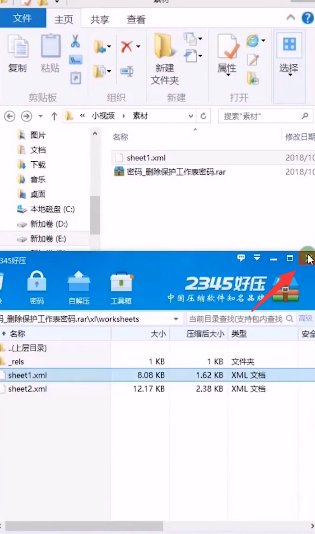
19、选择压缩文件,按“F2”,修改扩展名为“xlsx”。

20、回车键后,点击“是”。

21、打开文件,可以看到excel可以进行编辑了,说明已经删除保护密码。

